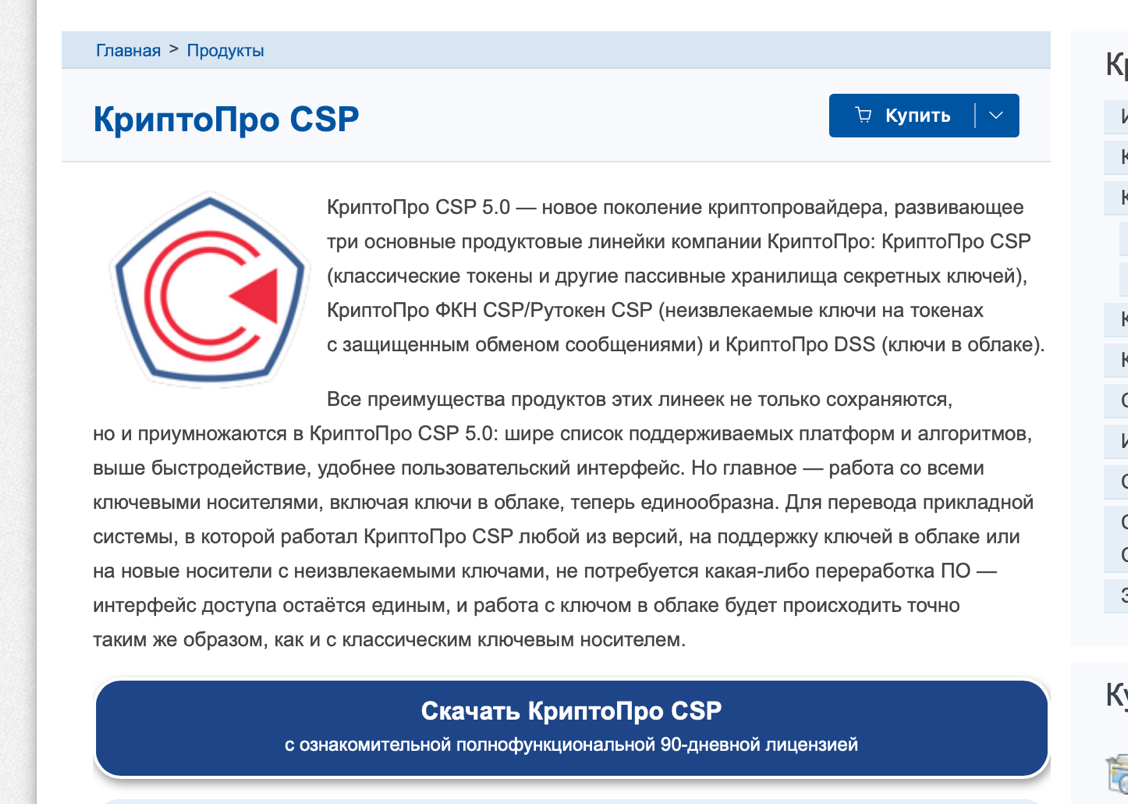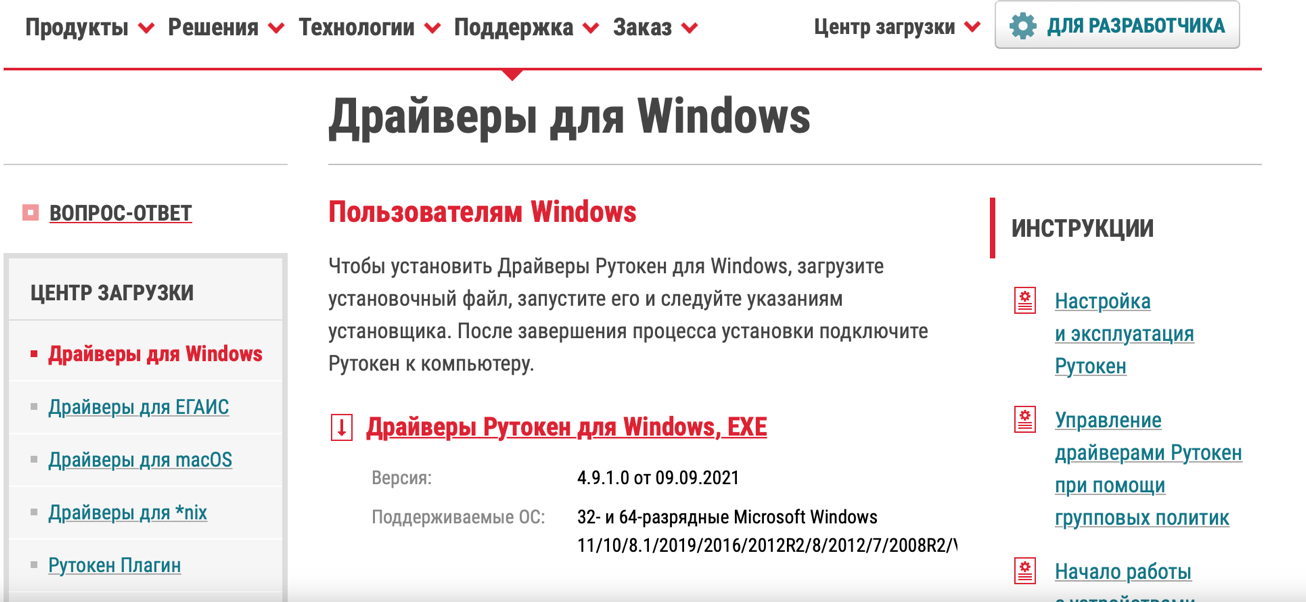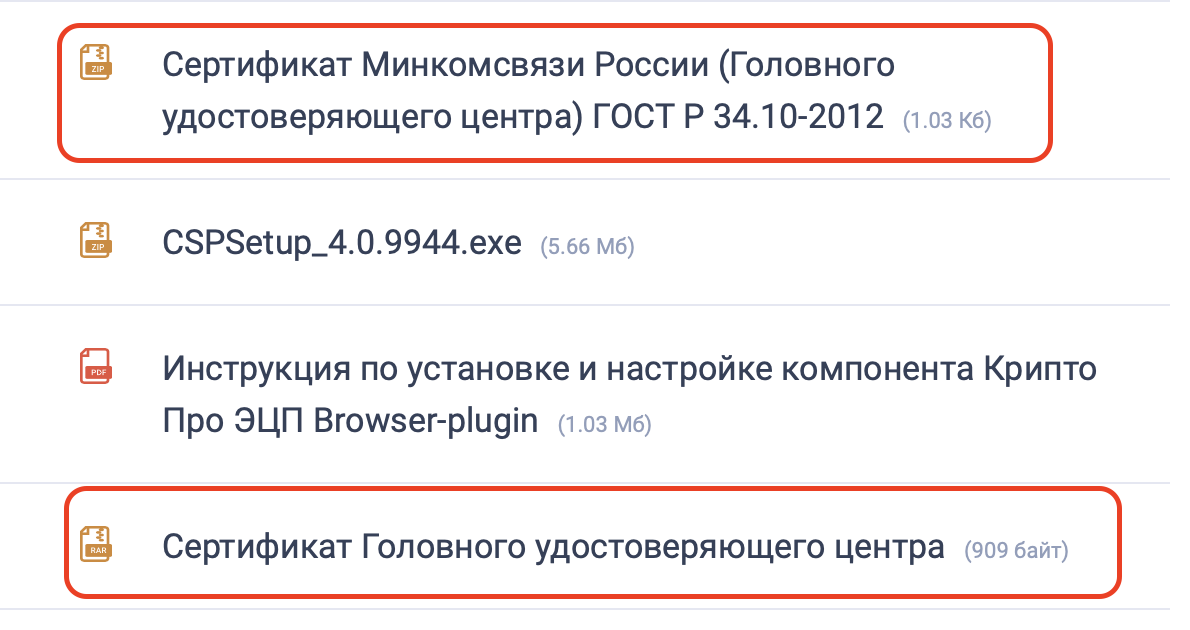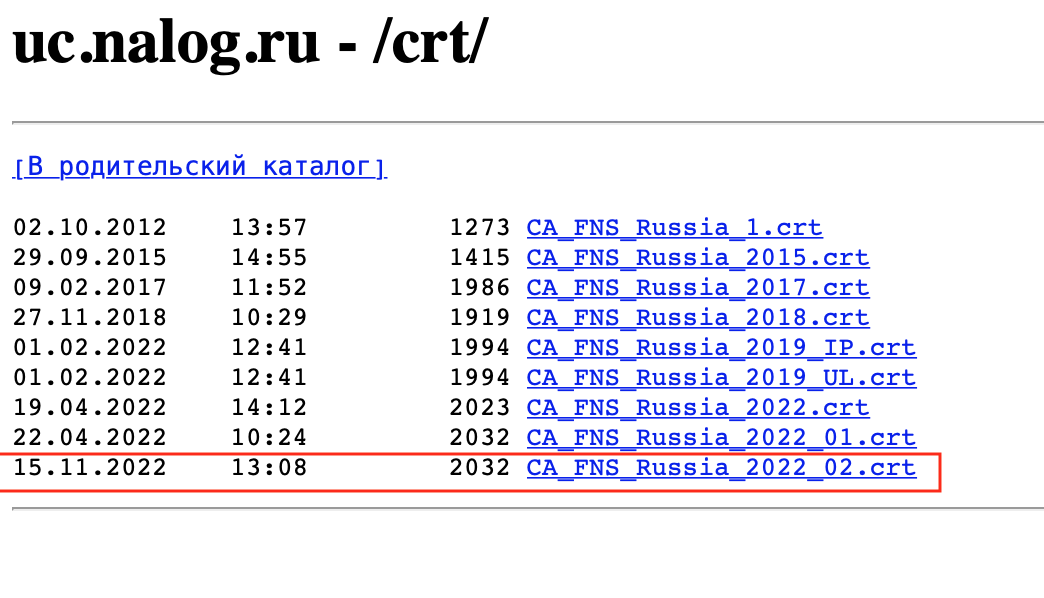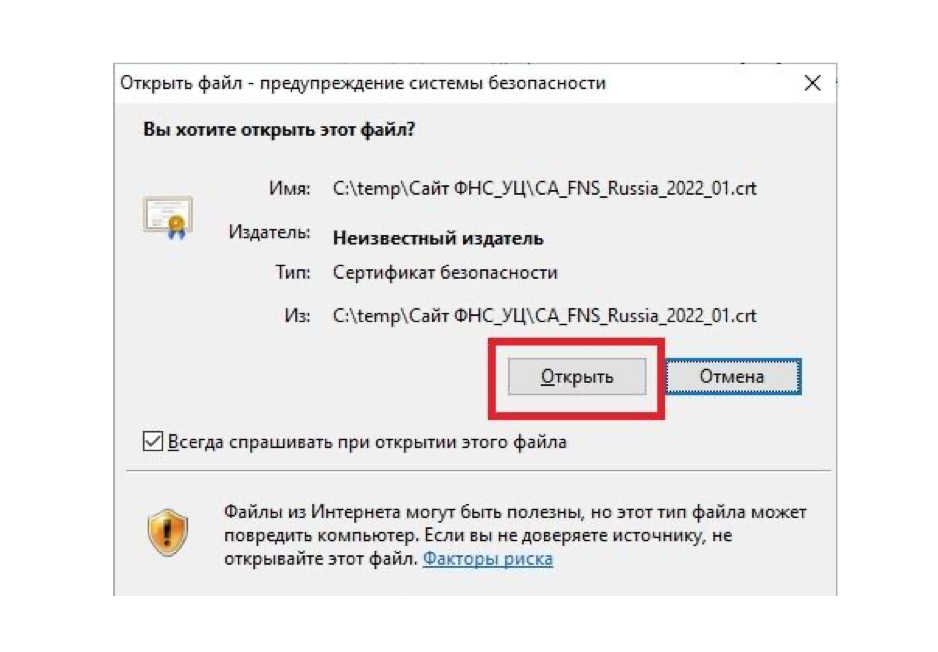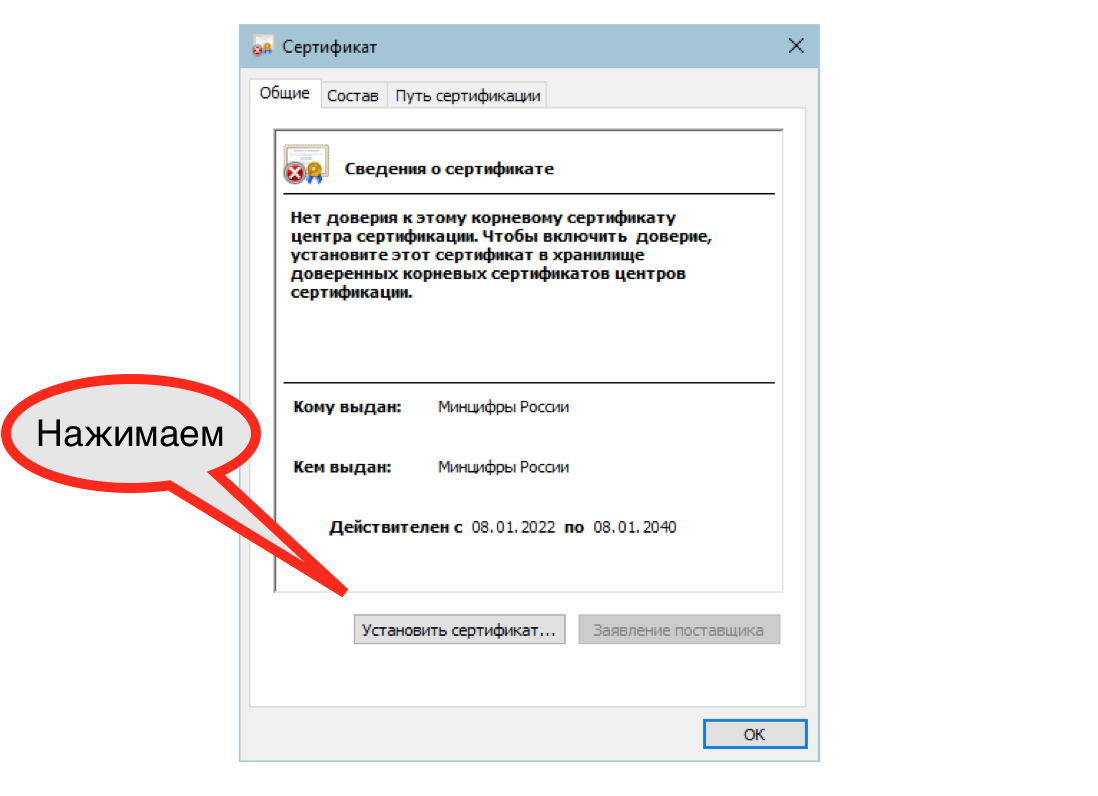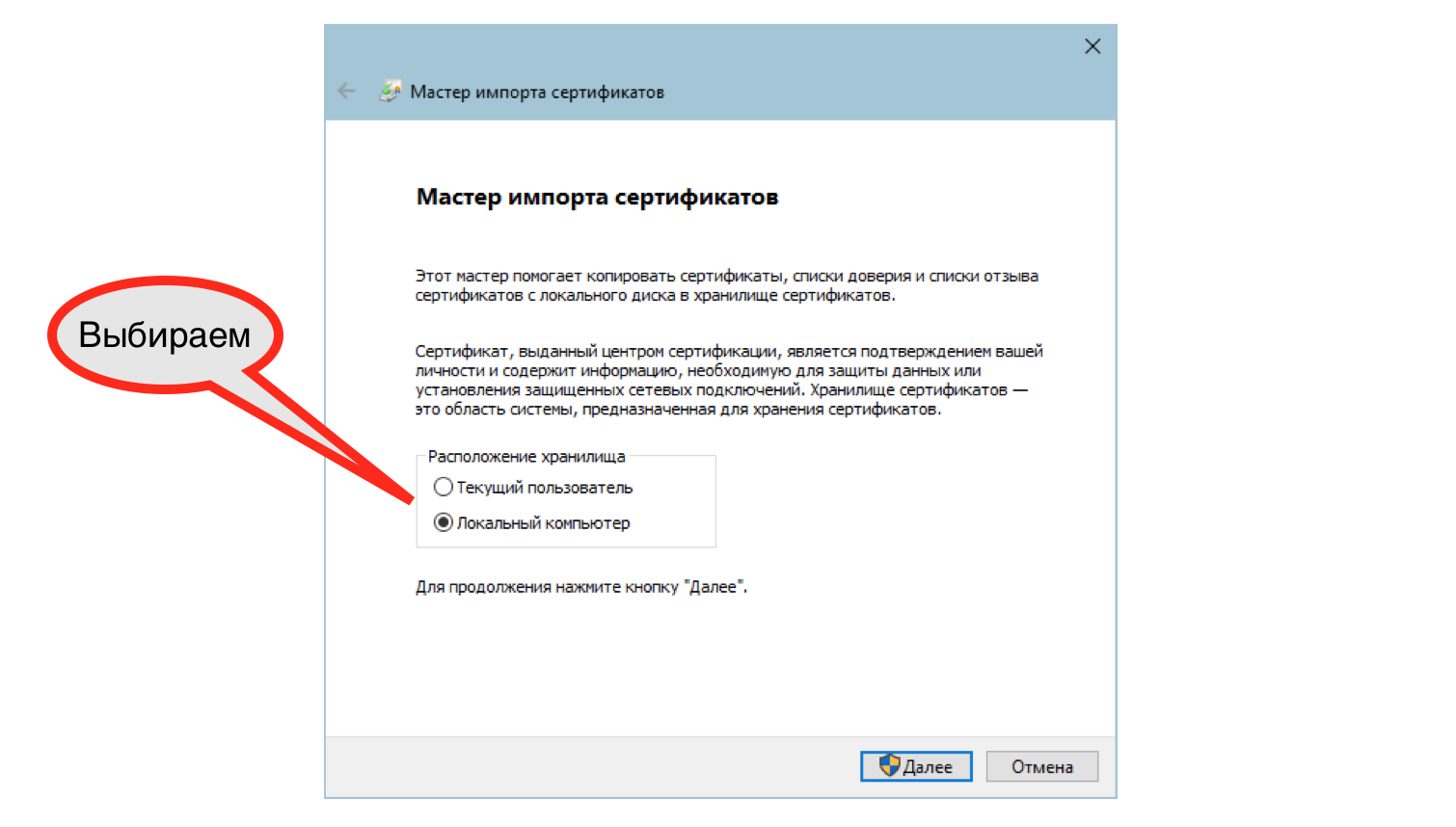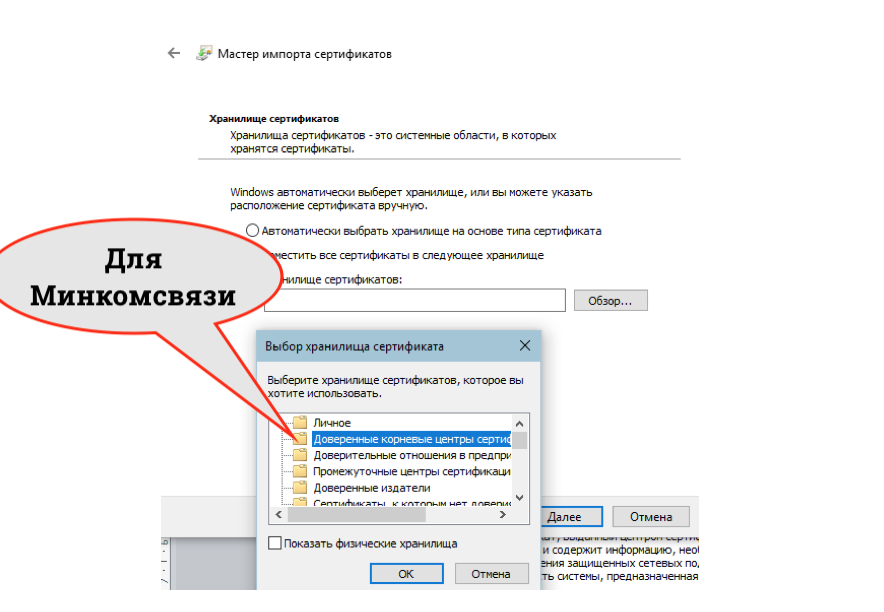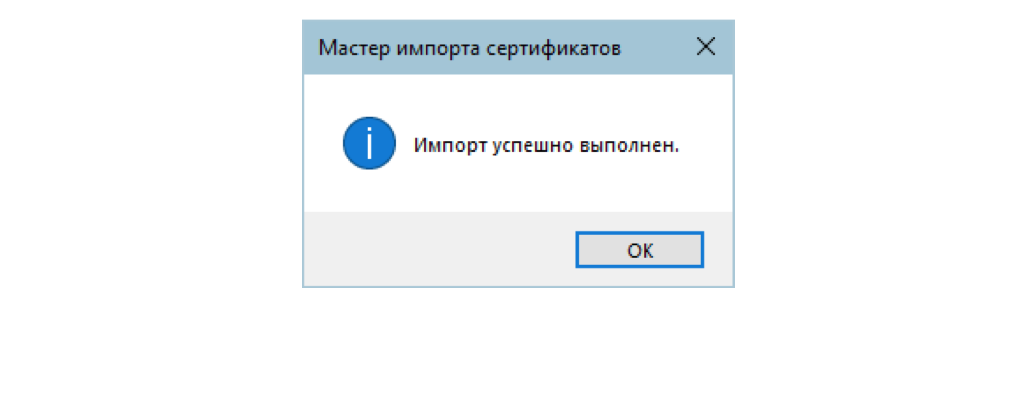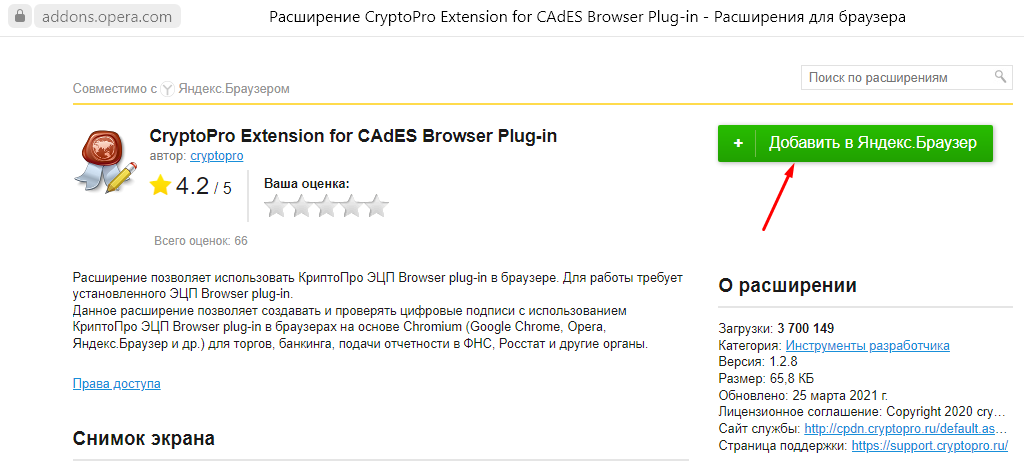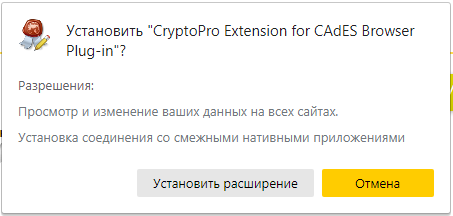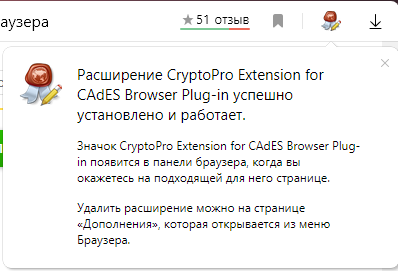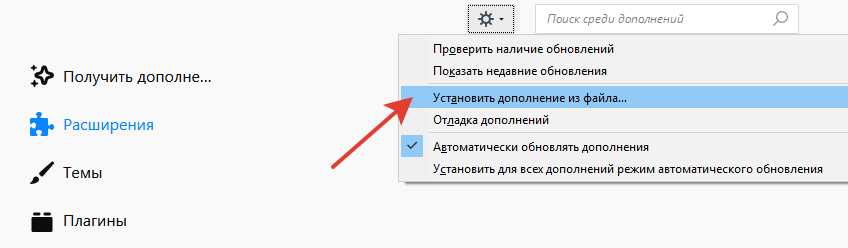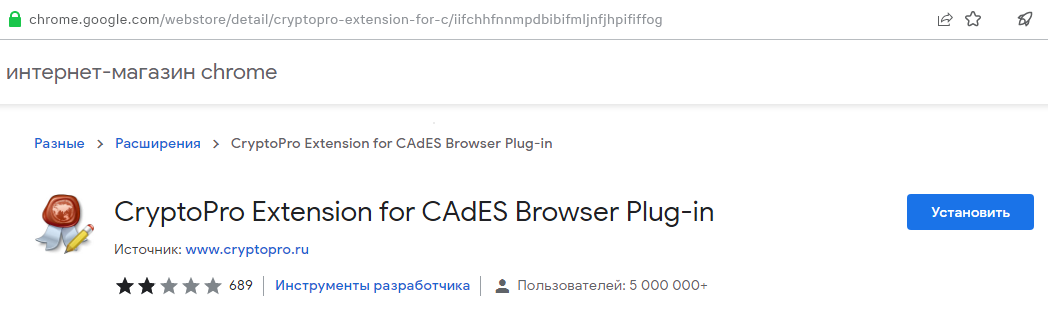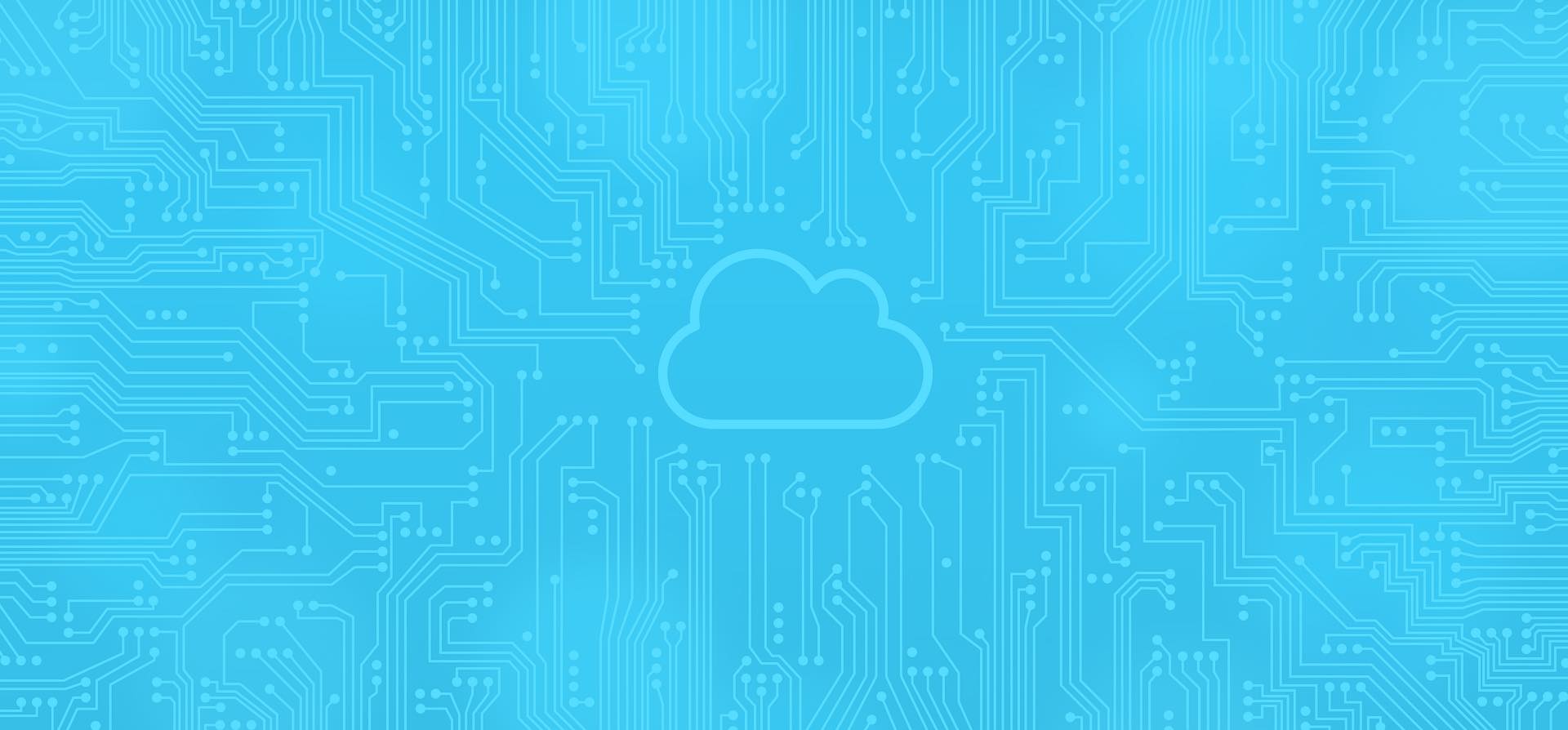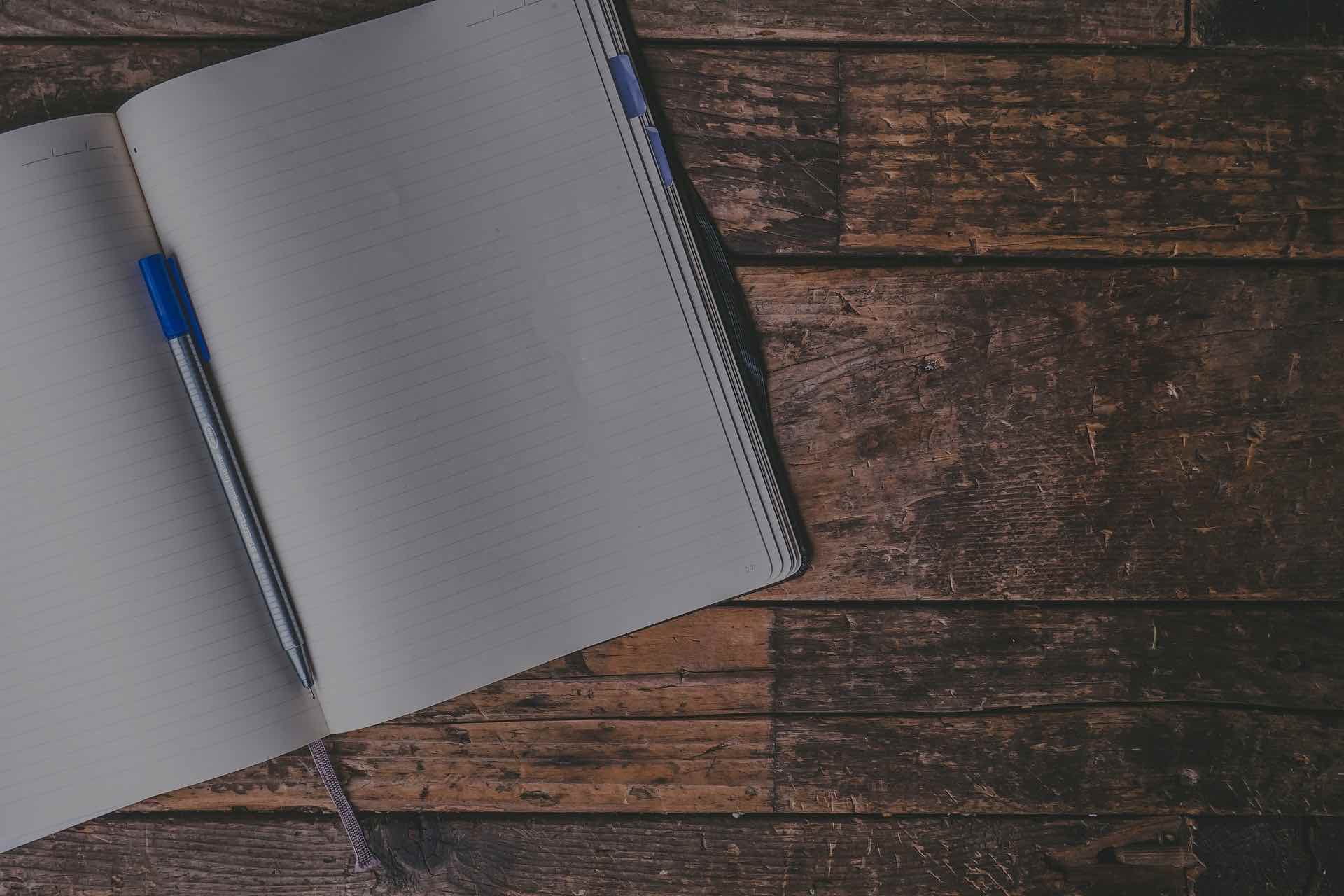1. Получаем ЭП в налоговой (или в Сбербанке)
Получить ЭП в налоговой могут ИП и руководители ООО. Остальные могут получать в Удостоверяющих центрах. ИП и руководители ООО не могут получить электронную подпись в УЦ. Только в налоговой.
Не все налоговые выдают ЭП. В Москве – это только 46-я регистрирующая ФНС. Поэтому зачастую проще получить ЭП в ближайшем отделении Сбербанка, обслуживающим юрлиц. Иметь расчетный счет в банке не обязательно.
Список налоговых, в которых можно получить электронную подпись руководителю ООО и ИП
Если получаете ЭП в Сбере
Если получаете ЭП в Сбере и у Вас там есть р/с, то лучше сказать, что его нет и вы хотите получить ЭП прямо сейчас. Если скажите, что есть р/с, то направят подавать заявку из личного кабинета банка, что не очень удобно, если хотите получить ЭП сразу при обращении.
Для получения ЭП с собой нужен только паспорт, СНИЛС, ИНН (номер) и рутокен
После получения ЭП:
2. Скачиваем и устанавливаем КриптоПРО CSP
Эта программа необходима для работы электронной подписи.
В 2022 году налоговая запустила эксперимент по предоставлению бесплатной лицензии КриптоПро для пользователей, получивших ЭП в ФНС.
Скачать бесплатную версию КриптоПро от ФНС можно здесь – https://cryptopro.ru/fns_experiment
Другая стандартная версия демонстрационным периодом 90 дней расположена здесь –
Послу установки. Заходим в КриптоПро CSP, нажимаем «Сервис», «Посмотреть сертификаты в контейнере», выбираем свой сертификат и нажимаем «Установить».
3. Скачиваем и устанавливаем драйверы для носителя с ЭП
Скачиваем драйвер для Рутокена (USB-носитель с электронной подписью, который мы предоставляли в налоговой для записи электронного контейнера)
4. Скачиваем и устанавливаем Корневые сертификаты Головного удостоверяющего центра, Минкомсвязи и налоговой
Переходим по ссылке – https://zakupki.gov.ru/epz/main/public/document/view.html?searchString=§ionId=1607
Переходим по ссылке – http://uc.nalog.ru/crt
и скачиваем последний по дате сертификат налоговой.
Устанавливаем скаченные сертификаты
Открываем по очереди скаченные файлы сертификатов.
Далее выбираем
- Доверенные корневые центры сертификации для корневого сертификата Минцифры России.
- Промежуточные центры сертификации для корневого сертификата УЦ ФНС России.
5. Устанавливаем и включаем КриптоПро Браузуер плагин
Скачиваем КритоПро Браузер плагин для работы электронной подписи в браузере. Чтобы иметь возможность подписывать документы на сайтах.
Яндекс и Opera браузеры – Устанавливаем КриптоПро Браузер плагин
- Перейдите по ссылке для установки расширения и нажмите «Добавить в Яндекс.Браузер»
https://addons.opera.com/ru/extensions/details/cryptopro-extension-for-cades-browser-plug-in/
2. В открывшемся окне нажмите «Установить расширение».
3. После окончания установки появится сообщение и иконка (справа от строки поиска в браузере).
Браузер Firefox – Устанавливаем КриптоПро Браузер плагин h3
Скачиваем расширение по ссылке.
Chrome (Chromium Edge, Chromium Gost) браузеры – Устанавливаем КриптоПро Браузер плагин h3
Запустите браузер и ожидайте появления в открывшемся окне в правом верхнем углу браузера сообщения «Добавить расширение», нажмите «Включить расширение».
Если на Вашем компьютере ранее уже выполнялась установка расширения CryptoPro Extension for CAdES Browser Plug-in, то потребуется отдельно установить вот это расширение перейдите по ссылке и установите расширение из интернет-магазина Chrome. Убедитесь, что расширение включено на странице расширений.
Для корректной работы электронной подписи рекомендуем использовать браузер Google Chrome.
Установка электронной подписи
Когда всё установлено переходим к непосредственной установки Вашей электронной подписи:
- Открываем на компьютере программу КриптоПРО CSP
- Переходим на вкладку «СЕРВИС»
- Нажимаем кнопку «ПОСМОТРЕТЬ СЕРТИФИКАТЫ В КОНТЕЙНЕРЕ»
- Далее «ОБЗОР»
- Выбираем наш сертификат «ОК»
- И «УСТАНОВИТЬ СЕРТИФИКАТ»
Все готово.
Проверить работу электронной подписи после всех настроек можно в сервисе – Сервис проверки работы ЭП